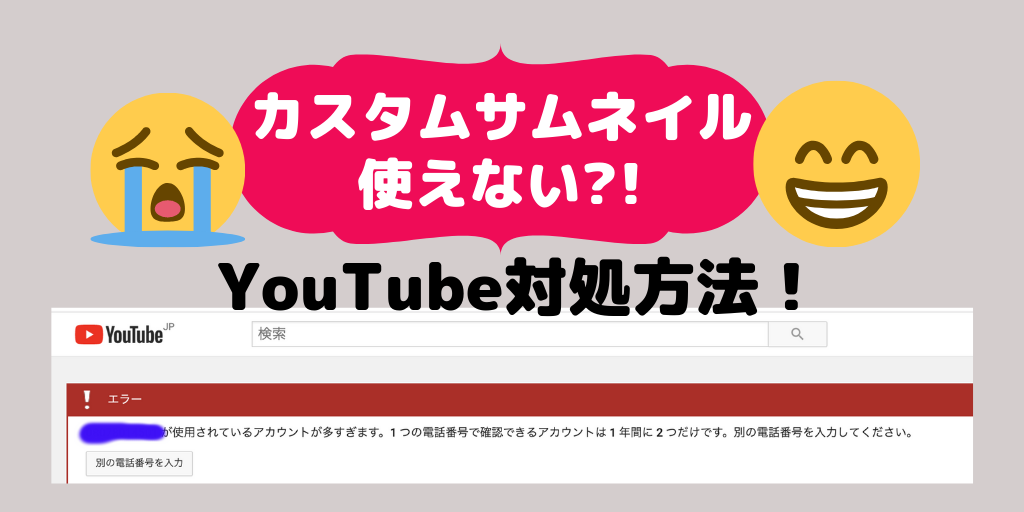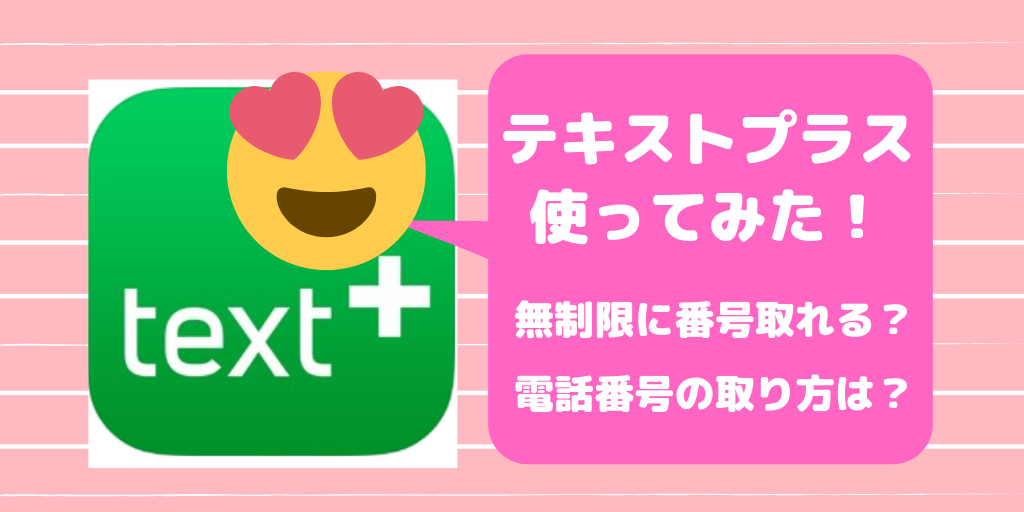グラフィックデザインツールのcanvaを無料プランで使ってみました。
今までPIXLR、PhotoScapeなどを組み合わせてサムネイル(アイキャッチ画像)を作っていたのですが全く使いこなせず、すごく時間がかかっていました。
そして面倒臭すぎて諦めかけたので手が止まっていました・・・デザインも全然思い通りにいかないしつまらなくなっちゃって。
でも、canvaを見つけてからはデザインがサクサク進むようになりました。
すでにテンプレートが用意されていて、写真素材、イラスト、アイコンなど揃っていてヴィジュアル的に分かるので使いやすいです。
難しいことも覚える必要がないしデザインのセンスがなくても何となくで作成できるのが便利でした!
canvaの無料プランを使ってみた感想!
音声なしです(約6分)!だいたいで作ってみてもそれなりに形になるかなって思います。
canvaの無料プランはすごく良い♪♪♪
視覚的にかつ感覚的に使えるのでとても簡単でした!
色々な機能がありすぎて分からないソフトよりも単純な作りなので特に難しいことを覚えるとかもないです。
マニュアルがあるかは分かりませんが、目につくところだけの機能だけで今のところ十分に使えています!
勝手に保存されるのも楽だし、微調整したい時もすぐにできるのが便利です。
不安な場合はファイルメニューから保存を選択できます。
canvaの無料プランでできること
canvaの無料バージョンでできることをまとめてみました。
もしかしたら、他にもあるかもしれません。
・背景の透明度が変更できる
・テンプレートがたくさんある
・写真素材、背景が使える
・イラストやスタンプが使える
・文字に関する項目が変更できる
・色に関する項目が変更できる
・画像サイズの変更ができる
・自分で撮った写真もアップロードして使える(GIFはダメみたいです。JPEG、PNGはOKでした)
・勝手に保存される
・絵文字が使える
*ただし、一部は有料でしか使えないものもあります。
canvaの無料プランの登録方法は?
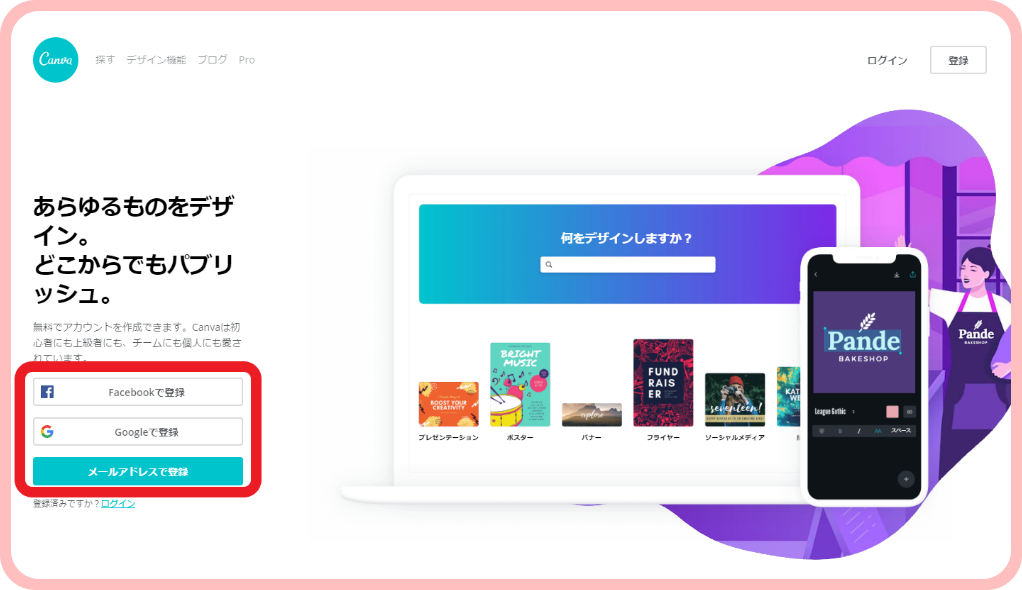
canvaの無料プランへの登録方法は以下3つです。
- メールアドレス
特に面倒な個人情報の登録なしにcanvaの無料プランが使えるのが嬉しいです!
canvaの有料プランを契約すると・・・値段は?
canvaの有料プランは月額制で月々1,500円以内(現時点で1ドル=106円くらい)くらいかな。
年額で支払うと割引になるみたいです。
オーストラリアの会社が作ったグラフィックツールみたいです。
もっと高機能で綺麗なデザインにしたいとか、どうしても使いたい機能があるのに有料でしか使えない方は契約しても良いかも。
機能が多すぎて分からないとかであればまずはお試しの無料で十分だと思います。
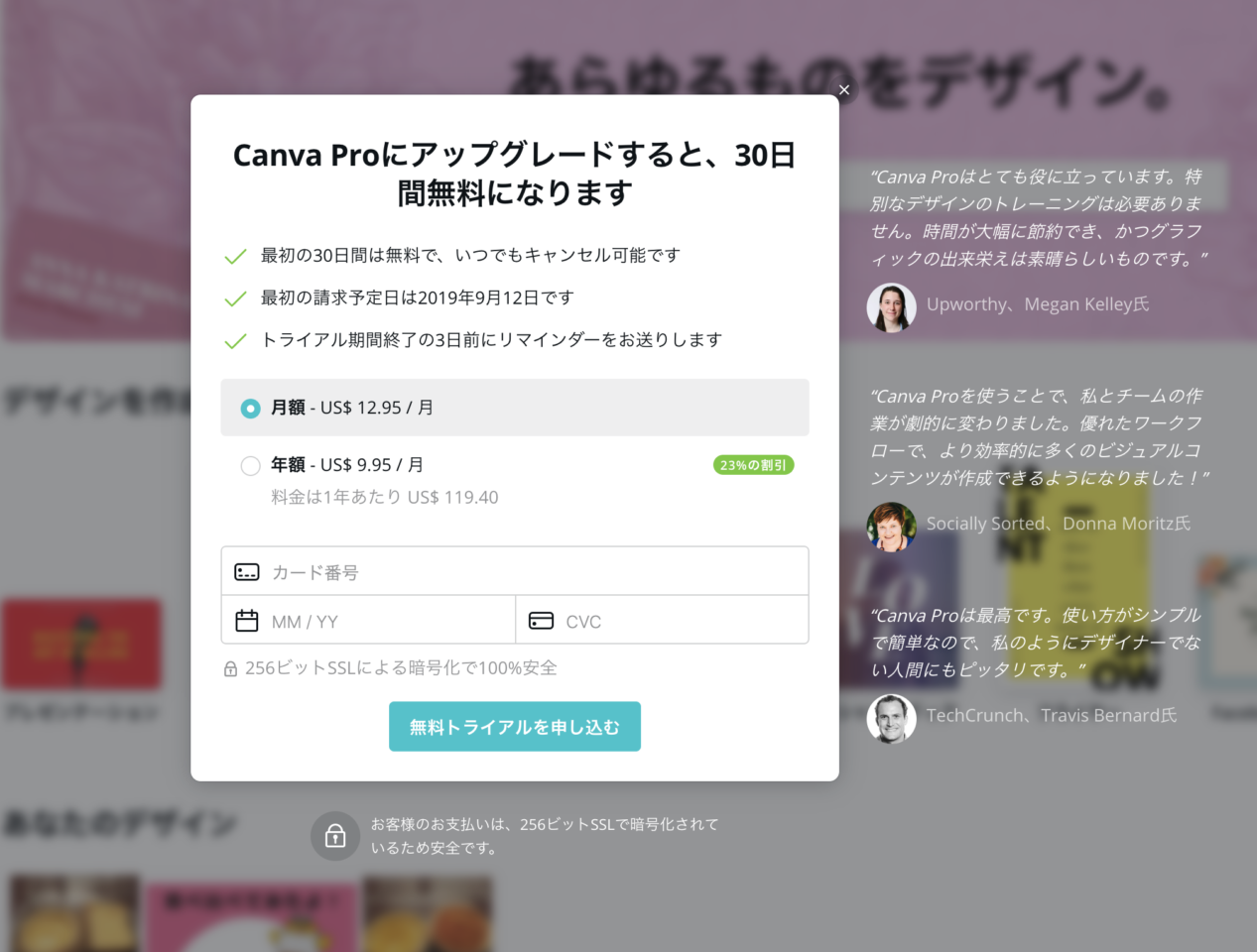
canvaの無料プランはアプリでも使える!

canvaはアプリでもパソコンと同じように無料で使用することが出来ます。
有料プランを試したい場合は、14日間の無料トライアル後定期契約することも出来ます。
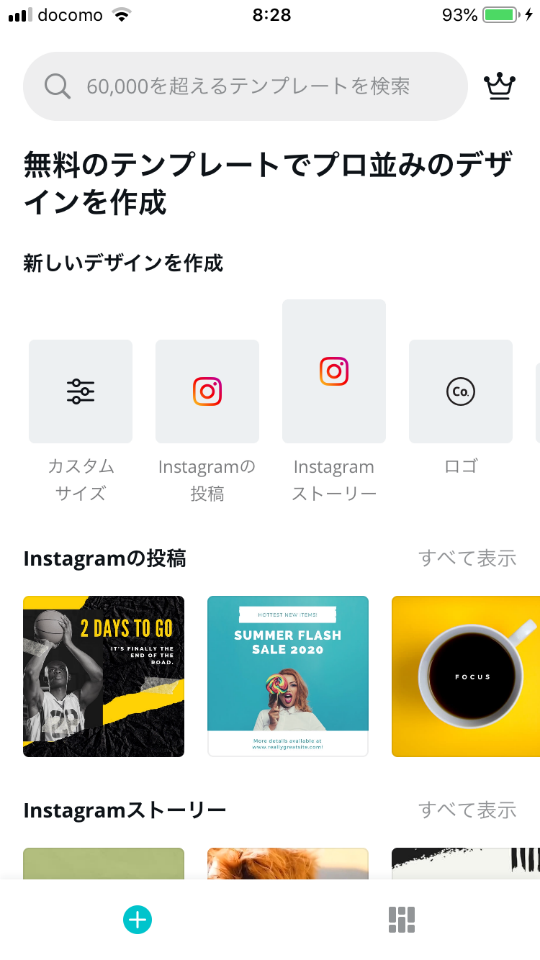
パソコンと同じテンプレートが入っています。
6万を超えるテンプレートがあるようです。
canvaの無料プランを使ってみた感想!まとめ
canvaは無料でも本当に使いやすかったです。
今までワードプレスに入れるサムネイルとか自分で作ったことがなかったし、他のフリーソフトはサムネイルに関しては使い勝手が分からなくて諦めかけてどうしようって思っていたのですがcanvaがあって良かった。
canvaはサムネイル作るのも感覚と視覚だけでほぼできるので楽しく使えています。